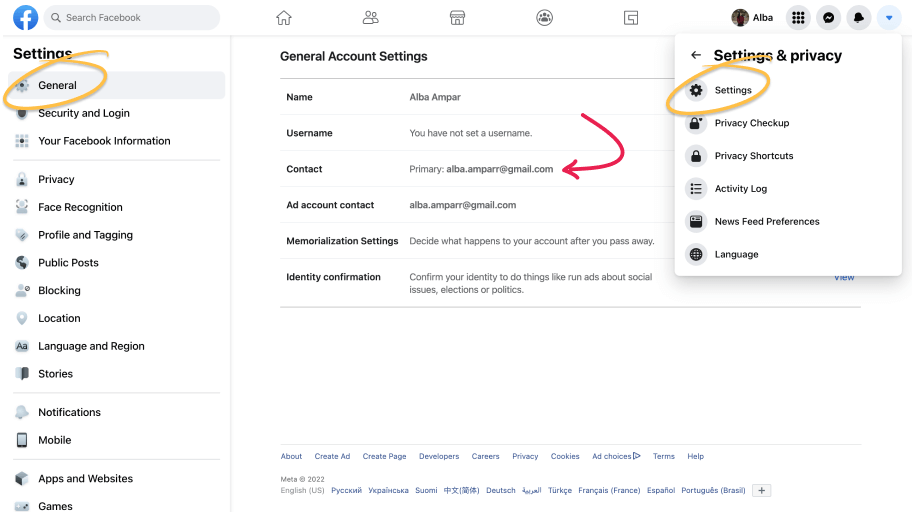Facebook Messenger dapat menjadi penghubung bisnis kamu dengan miliaran orang dari berbagai belahan dunia. Menghubungkan Facebook Messenger dengan layanan Kommo dapat membantu kamu membangun suatu sistem komunikasi dua arah dengan konsumen melalui channel komunikasi favorit mereka.
Kabar baiknya, integrasi antara Facebook Messenger dengan Kommo sangatlah mudah untuk dilakukan.
Bagaimana Cara Mengintegrasi Facebook Messenger
Sebelum mulai: perlu diperhatikan bahwa mengacu pada kebijakan Facebook, hanya halaman bisnis saja yang dapat diintegrasikan dengan penyedia layanan pihak ketiga (termasuk Kommo).
Hal ini berarti kita tidak dapat mengintegrasikan halaman personal.
Untuk mengintegrasikan Facebook Messenger ke akun Kommo kamu, masuklah ke bagian Leads lalu klik tombol Setup yang ada di ujung kanan atas. Jika sudah, ikuti langkah-langkah berikut:
- Di bawah Lead source, pilih add source
- Pilih Facebook Messenger dan tambahkan
-
Pilih icon masuk lalu sambungkan ke akun Facebook kamu. Catatan: akun Facebook kamu harus memiliki alamat email utama yang telah terverifikasi. (Baca instruksinya di sini)
- Setelah berhasil terhubung, pilih halaman bisnis yang ingin kamu integrasikan.
Selesai, kamu telah berhasil menghubungkan Facebook Messenger dengan akun Kommo.
Mengintegrasikan Lebih Dari Satu Akun Bisnis
Integrasi Facebook Messenger (atau platform perpesanan lainnya) adalah sebuah proses yang unik untuk setiap pipeline. Jika kamu memiliki beberapa pipeline, kamu dapat mengintegrasikan halaman Facebook Business berbeda untuk setiap pipeline.
Catatan: Satu halaman bisnis tidak dapat digunakan untuk skema bisnis berbeda.
Menghubungi Facebook Messenger Melalui Tombol chat website
Selain menggunakan cara di atas, kamu juga dapat mengintegrasikan Facebook Messenger melalui Tombol chat website. Melalui tombol ini, konsumen kamu dapat langsung menghubungi kamu melalui Facebook Messenger dari website kamu.
Untuk memasang Tombol chat website, kamu dapat masuk ke bagian Lead lalu pilih tombol setup yang ada di ujung kanan atas. Selanjutnya, ikuti cara berikut ini:
- Di bawah Lead Source, pilih tombol +add source
- Pilih engagement button lalu klik +add source
- Tarik icon Facebook Messenger ke bagian Engagement button
- Klik icon Facebook Messenger untuk memilih halaman bisnis mana yang ingin kamu integrasikan
Atur Tombol chat website yang menurut kamu sesuai, lalu ikuti petunjuknya untuk memasangnya di website kamu.
Bagaimana Cara Menggunakan Facebook Messenger Melalui Kommo?
Integrasi yang dilakukan memberi kamu keleluasaan untuk menerima pesan dari klien yang mengunjungi halaman Facebook bisnis kamu atau melalui Tombol chat website yang ada pada website kamu.
Menerima, Menghapus, dan Menghubungkan Kontak
Setiap pesan baru akan terlihat di tahapan incoming leads yang ada pada rancangan bisnis kamu. Setiap pengirim biasanya memiliki pesan yang berbeda-beda. kamu dapat membalas setiap pesan yang masuk dengan membuka kolom lead card dan memilih fungsi Chat pada kolom feed di bagian bawah halaman.
Apabila kontak klien tersebut telah terdata sebelumnya, kamu dapat menghubungkan pesan tadi ke contact card. kamu dapat melakukannya dengan mengklik link dan cocokkan ke kontak yang sesuai di kolom pencarian.
Apabila kamu memutuskan untuk menerima Lead yang masuk, sistem akan mentransfernya ke tahapan pertama dalam pipeline. Jika kamu menghapus datanya, data calon klien beserta riwayat percakapannya akan kembali dibuat ketika mereka kembali menghubungi kamu. Dan jika orang yang sama menghubungi Facebook halaman bisnis kamu yang lain, mereka akan dicatat sebagai calon klien atau orang yang berbeda.
Catatan: pesan yang kamu kirim dari Facebook Messenger atau melalui profil Facebook tidak akan ditambahkan ke dalam lead card. Tetapi pesan yang kamu terima dari dua saluran tadi akan secara otomatis tersinkronisasi ke dalam sistem.
Kamu juga dapat menambahkan tags ke semua calon klien yang ingin kamu hubungi. Jika kamu memilih kirim ke semua, pesan akan dikirim ke semua calon klien yang biasa berkomunikasi melalui aplikasi chatting.
Menggunakan Salesbot di Facebook Messenger
Apabila kamu lebih suka menggunakan Salesbot, kamu juga bisa menggunakannya di Facebook Messenger. Berikut adalah caranya:
Dengan menggunakan Salesbot, setiap pesan baru yang kamu terima akan muncul di tahapan Incoming Leads yang ada pada skema bisnis kamu. Jika kamu ingin memasukkan pesan yang masuk tadi ke tahapan lain, kamu dapat mengaturnya di pengaturan Salesbot.
Catatan: Jika kamu menggunakan jasa pihak ketiga (ManyChat, Chatfuel, dll), hanya pesan yang diterima sajalah yang akan tersinkronisasi. Adapun untuk pesan yang dikirimkan tidak akan tersinkronisasi dikarenakan perbedaan data dan cara kerja chatbot.
🏆 Contoh Studi Kasus
-
CRM untuk Manufaktur – Bagaimana Cosmichrome mengatur distribusi untuk 6 target berbeda melalui Kommo
-
CRM untuk Event Organizer – Bagaimana B_Entertained DJs and More menaikkan kecepatan respons hingga 50% lebih cepat
-
CRM untuk Pusat Grosis – Bagaimana Hero Time meningkatkan jumlah calon klien dalam waktu 5 bulan menggunakan MBS
-
CRM untuk Makelar – Bagaimana MC17 meningkatkan efisiensi pekerjaannya dengan Kommo
-
CRM untuk Marketing – bagaimana kami mendapatkan 5 ribu ebook downloads melalui Salesbot
Persoalan yang Biasa Muncul Beserta Solusinya
Berikut ini adalah beberapa masalah atau persoalan yang biasa terjadi dan juga pemecahannya.
Kamu tidak dapat menghubungkan akun Facebook dan/atau halaman bisnis?
Periksa apakah akun kamu memenuhi persyaratan berikut:
- kamu haruslah merupakan admin dari halaman bisnis untuk dapat mengintegrasikannya.
- Akun Facebook kamu harus terdaftar menggunakan email terverifikasi dan juga alamat email tersebut haruslah dipilih sebagai alamat email utama
Cara Menambahkan dan Memverifikasi Email Facebook
Untuk melakukannya, pilih menu yang ada di bagian kanan atas lalu masuk ke Settings & Privacy -> Settings -> General
Jika pada kolom kontak yang terdaftar adalah nomor telepon dan bukan alamat email, lalu klik untuk menambahkan kolom baru
Jangan lupa untuk memverifikasi alamat email yang telah ditambahkan. Jika tidak, kamu tidak akan dapat mengintegrasikannya ke akun Kommo kamu.
Kamu Tidak Dapat Mengirimkan Tautan Pembayaran?
Untuk mengirimkan tautan pembayaran, pastikan kamu telah menambahkan link ke daftar yang ada pada halaman pengaturan Facebook -> Messenger Platform -> Whitelisted Domains.
Kamu Tidak Dapat Menghubungkan Lebih Dari Satu Akun Facebook?
Kamu hanya dapat menghubungkan satu akun Facebook (dan semua akun bisnis Facebook) ke satu akun Kommo. Akun Facebook kamu akan dihapuskan integrasinya jika kamu mencoba untuk mengintegrasikannya ke akun Kommo lain (bahkan jika kamu menghubungkannya ke akun baru).
Kamu Tidak Dapat Mengirimkan Lebih Dari Satu File dalam Obrolan?
Perlu diketahui bahwa kamu tidak dapat mengirimkan lebih dari satu file dalam satu pesan.
Jika kamu masih membutuhkan bantuan untuk pemasangan atau masalah lain, kamu dapat menghubungi kami melalui email di support@kommo.com atau kamu juga dapat menghubungi kami melalui Facebook.
Apabila kamu belum menggunakan layanan kami, jangan ragu untuk melihat-lihat bagaimana cara kami bekerja di halaman tur atau hubungi kami untuk melihat demo.